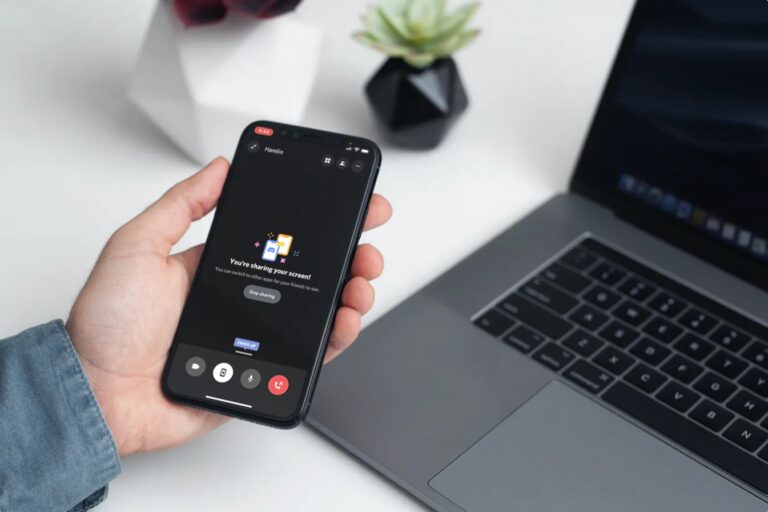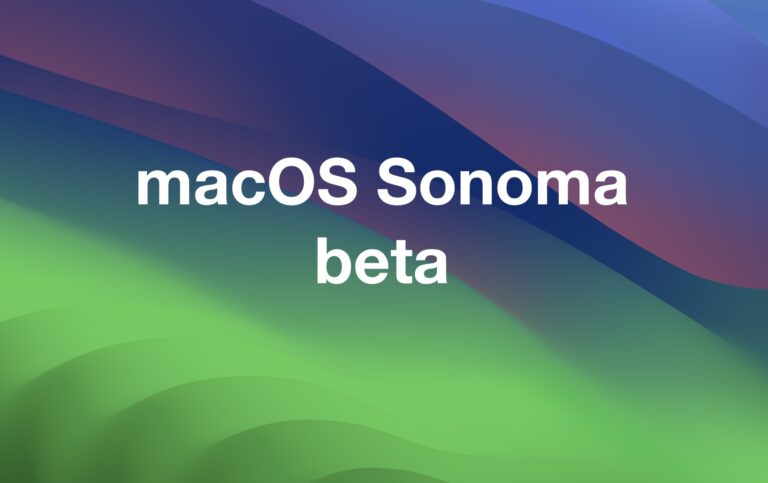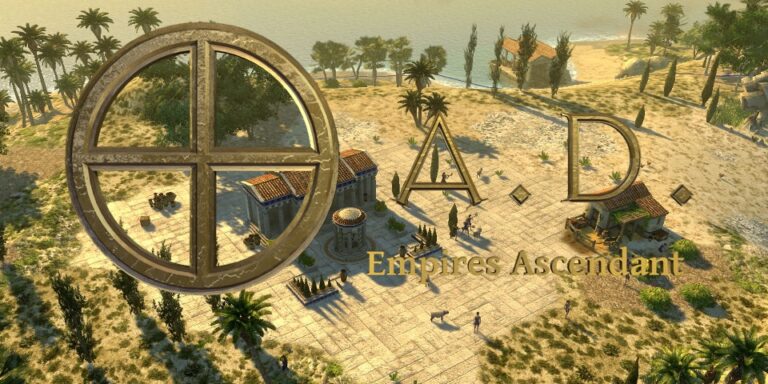Остановить запуск Adobe Update Manager
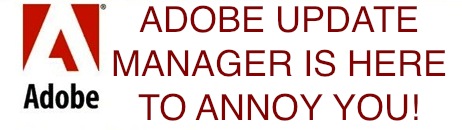
Искусственный интеллект поможет тебе заработать!
Как вы скоро узнаете, меня раздражает Adobe Update Manager, и, к счастью, я нашел способ полностью его отключить. Если вы не знали, Adobe Update Manager запускается автоматически при запуске системы и берет на себя управление вашим Mac, пока он разбирается с тем, что он делает, чего я не хочу, это само определение раздражения.
Программы для Windows, мобильные приложения, игры - ВСЁ БЕСПЛАТНО, в нашем закрытом телеграмм канале - Подписывайтесь:)
К сожалению, Adobe не упрощает эту задачу для начинающих пользователей, но терпите меня и точно следуйте инструкциям, и вы отключите запуск менеджера обновлений Adobe самостоятельно.
Отключить Adobe Update Manager
Вам нужно создать файл com.adobe.AdobeUpdater.Admin.plist в вашем ~ / Library / Preferences /, что можно сделать двумя разными способами: через Терминал с помощью команды записи по умолчанию или вручную создать файл с Текстовый редактор.
Вот как это сделать через командную строку:
- Запустите приложение Terminal (находится в / Applications / Utilities /)
- В командной строке вставьте эту команду точно
- Нажмите return, чтобы выполнить команду и создать файл plist.
defaults write com.adobe.AdobeUpdater.Admin Disable.Update -bool yes
Вы можете дважды проверить, создан ли файл, посмотрев файл в ~ / Library / Preferences /. Теперь, по крайней мере теоретически, Adobe Update Manager не запускается при входе пользователя Mac и загрузке системы.
Существует также возможность вручную создать файл plist либо с помощью редактора plist, либо, если вы знакомы с plists, просто с помощью текстового редактора.
Снова вам нужно создать файл, расположенный в / Library / Preferences, с именем com.adobe.AdobeUpdater.Admin.plist с логическим значением true, равным Disable.Update, как вы можете видеть на снимке экрана ниже:
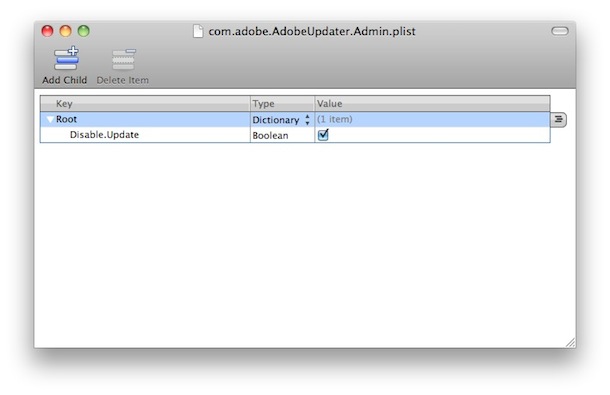
Теперь вы должны иметь возможность перезагружать Mac, выходить из системы пользователя и делать что угодно, как обычно, без раздражения, связанного с вмешательством Adobe Update Manager в ваш компьютерный сеанс. Остановился на своем пути!
Больше никаких раздражающих всплывающих окон Adobe Update, этот тип окна исчезнет навсегда:
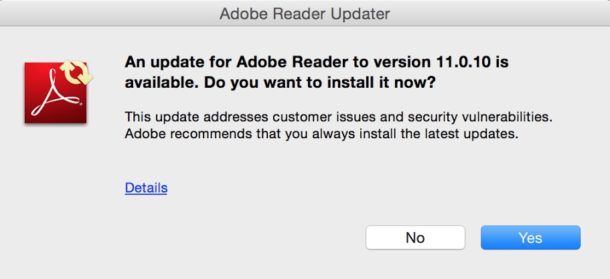
Вы также можете просто удалить и удалить программное обеспечение Adobe, которое вызывает появление диспетчера обновлений, но это не всегда вариант для некоторых пользователей и некоторых приложений. Обычно вы можете избавиться от Adobe Reader с небольшими последствиями, но если ваша работа зависит от других приложений Adobe Creative Suite, это не будет решением.
Как бы то ни было, я люблю Photoshop и Illustrator и часто использую оба, но я действительно не поклонник некоторых вещей, которые Adobe накапливает в установках в настоящее время. Помните, когда у вас была только одна папка, содержащая Photoshop? Что с этим случилось? Теперь у вас есть сорок папок приложений, разбросанных в пятнадцати каталогах, спрятанных здесь, там и везде, Adobe рассматривает Mac OS X как лабиринт файловой системы Windows. Одна из моих самых больших неприятностей от прожорливости этого приложения – это независимо запущенный Adobe Update Manager, он часто поднимает свою раздражающую голову при загрузке системы, и нет очевидного способа отключить его с помощью настроек. Угадайте, что такое Adobe, когда я хочу обновить самостоятельно установленное стороннее программное обеспечение, я сделаю это сам! Не запускайте какую-либо программу сразу после загрузки, чтобы она захватила мой Mac! Хорошо, хватит разочарования, это сработало для вас?
Программы для Windows, мобильные приложения, игры - ВСЁ БЕСПЛАТНО, в нашем закрытом телеграмм канале - Подписывайтесь:)